Para los que no lo conozcáis, esta web viene a ser el sustituto de Google Reader. Lleva ya bastante tiempo en Internet con todos nosotros y viendo la importancia que tiene, nos hemos hecho un “perfil” dentro de Feedly.com, para que nos podáis leer en cualquier sitio y en cualquier momento, sin necesidad de abrir la URL de En red, en la red.
En red, en la red en Feedly
Si no entiendes nada de lo que te estoy contando, sigue leyendo estas líneas, porque te voy a descubrir una gran página web que te va a encantar.
¿Para qué se usa Feedly?
Feedly.com es considerado un lector de RSS, gratuito de los más potentes que existen hoy en día, aunque en realidad es una página web en la que metemos las URL`s de las páginas web que nos interese recibir información y podemos tener miles de URL´s de nuestros sitios favoritos, para recopilar información o para estar al día de todo lo que sucede en el mundo y webs que más nos gusten.
Categorías/Temas
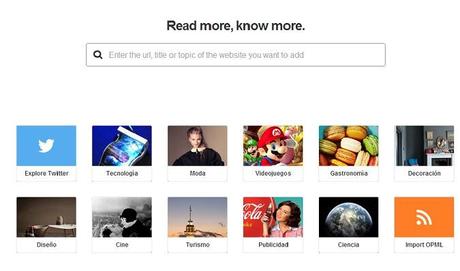
Además de poder hacer esto, tenemos varias categorías nada más entrar en su web, contando con categorías como Tecnología Moda, Ciencia, Decoración, Diseño, Publicidad, Twitter, Facebook, Videojuegos y un largo etcétera. Dentro de estas categorías, nos encontraremos con los perfiles más importantes de cada sección, y digo importantes, porque se muestran los que más suscriptores tienen.
Buscador
Con Feedly no solo podemos agregar las URL´s de las webs que más nos gusten, también podemos buscar temas o noticias por hashtag (palabras clave) los temas que nos interesen, para así encontrar sitios webs en el que podremos leer los artículos que más nos interesen. Esto lo podemos hacer en la parte superior de la página web.

Meter URL´s
Para meter las URL´s que nos interesen, es tan sencillo como irse a la parte izquierda de la web y darle a las palabras “Add Content”, ahí podremos meter la URL directamente de la fuente de información que deseemos, o buscar por un tema, palabra clave…
Una vez que estemos viendo el contenido que nos interesa, tendremos que darle a la derecha del título, al botón de “Feedly” y ahí nos mostrará una nueva ventana a la izquierda, en la que tendremos que meter el título que deseemos y lo agreguemos a alguna de las colecciones que tengamos creadas. Para este punto, es interesante que os leáis el punto de “Crearnos categorías dentro de nuestra cuenta”, dos más abajo de este punto.
Organizar las fuentes
Dentro de nuestra cuenta, podemos organizar cada uno de los perfiles que añadamos, en la parte izquierda de la web. Si ya habéis metido URL´s ahí, veréis el listado de cada una de ellas junto a un número a la derecha del nombre de la web, el número representa la cantidad de artículos que no hemos leído todavía.
Crearnos categorías dentro de nuestra cuenta

Si queremos tener varias categorías dentro de nuestra cuenta, podemos crearnos diferentes y ahí ir guardando nuestras fuentes de lectura, por ejemplo, Redes Sociales, Social Media… todo lo que queráis y escribidlo como deseéis, es vuestro panel y vosotros lo organizáis como deseáis. Pero para hacer funcionar esta opción, nos tendremos que ir al icono de las opciones (a la izquierda del buscador superior derecho), y ahí irnos a “edit subscription”, ahí meteremos las palabras/categorías que deseemos y podremos empezar a gestionar nuestra cuenta como deseemos, de manera que si solo queremos leer noticias de una categoría específica, nos vayamos a nuestro listado.
Luego nos iremos a cada una de las webs, y haremos los mismos pasos anteriores, pero esta vez ticaremos las categorías que deseemos para meterlo en las colecciones de acabamos de crear.
Cómo leer contenidos
Podemos entrar en cada una de las fuentes individualmente, pulsando a la izquierda en nuestro listado, de manera que nos cargará todas las noticias que tenga el sitio en cuestión, pudiendo ver en todo momento, en la parte superior el nombre de la web, la cantidad de artículos pendientes por leer, más a la derecha y debajo del título de la web, podremos ver otros datos como, la cantidad de lectores suscritos y las principales categorías de la web, escritas con hashtag.
Si no queremos que nos salga a la izquierda, que no hemos leído equis artículos de una de las webs, entrando en cada una de ellas, podremos darle a un tic para decirle a Feedly que considere que hemos leído todas las noticias pendientes.
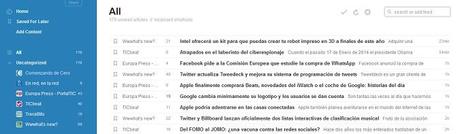
Siguiendo este orden, a la derecha tenemos un botón para refrescar el contenido y un icono de configuración, en el que podremos cambiar la estética en la que queremos que nos muestre los contenidos, la forma de la presentación, por leídos, por los más antiguos…
Otra opción para leer los contenidos, todos de golpe, es decir, sin separar por URL´s, también podemos, para ello en la parte izquierda de la web, le daremos a “All” para que nos muestre en formato listado, todos los titulares de las noticias de nuestra cuenta (como podéis ver en la anterior imagen).
Descubriendo nuevos contenidos
A parte de buscar por páginas webs y palabras claves, a la derecha de cualquiera de las URL´s que estemos visitando en un momento concreto, podremos ver contenidos relacionados y que Feedly pone a nuestra disposición, para que los agreguemos a nuestras fuentes.
Guardado para leer más tarde
Como suele ser habitual en este tipo de servicios, tenemos la opción de guardar contenidos para leerlos más tarde, de manera que podemos tener almacenados artículos que sean de interés, o bien para leer más tarde, o para hacernos un listado de artículos favoritos. Para ello, dentro del listado de las noticias, en la parte inferior de la noticia que deseemos nos saldrán dos opciones “hide” y “save”. Dar a “Save”.
Versión de gratuita
Todo lo que os he comentado anteriormente es 100% gratis, pero existe una versión de pago con muchas funciones muy interesantes por un precio de 5 dólares al mes o 45 dólares al mes, con un 25% de descuento.
La versión de pago tiene integración con otros servicios como Evernote, Buffer, OneNote, Linkedin, Hootsuite, IFTTT, Pocket y muchos más.
Aplicación Feedly
Además de todo, podremos usar Feedly desde cualquier navegador y desde cualquier dispositivo. Os recomiendo instalaros la aplicación gratuita (disponible para iOS, Android, Kindle…), pues tendréis toda la información disponible en vuestra propia mano, en un solo clic.


